
新しいドライブをコンピュータにインストールした後、多くのユーザーがそのような問題に直面しています。オペレーティングシステムでは接続されているディスクが表示されません。物理的に働いているという事実にもかかわらず、オペレーティングシステムは表示されません。 HDDの使用を開始するには(SSDへの解決策の解決策も適用可能です)、初期化されるべきです。
HDDの初期化
ドライブをコンピュータに接続したら、ディスクを初期化する必要があります。この手順ではユーザーに表示され、ドライブを使用してファイルを記録して読み取ることができます。
ディスクを初期化するには、次の手順に従います。
- win + rキーを押して、フィールド内のdiskmgmt.mscコマンドを押して "Drive Management"を実行します。
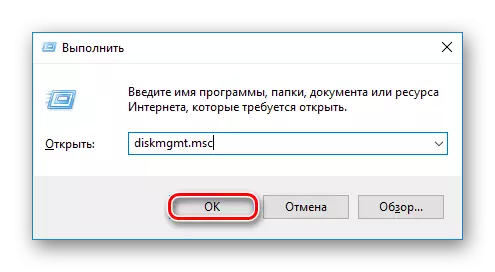
Windows 8/10では、マウスの右ボタン(以下、PCMと呼ぶ)で「スタート」をクリックして「ディスク管理」を選択することもできます。
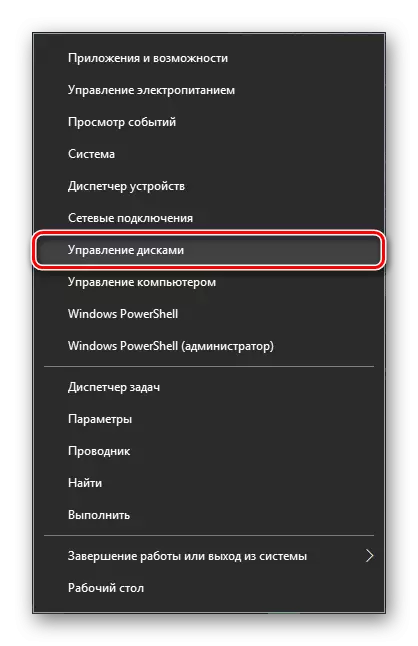
- 初期化されていないドライブを見つけて、PCMを押して(ディスク自体をクリックする必要があります)、スペースを持つ領域には表示されず、[ディスクの初期化]を選択します。
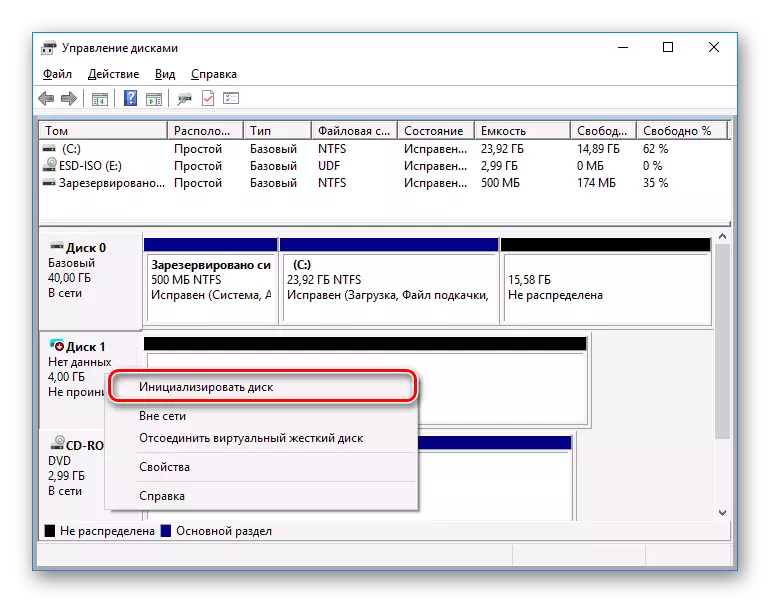
- スケジュールされた手順を実行するディスクを強調表示します。
2つのセクションがユーザーに利用可能です:MBRとGPT。 2 TB未満のドライブのMBR、2 TBを超えるHDDのGPTを選択します。適切なスタイルをピックアップして[OK]をクリックします。
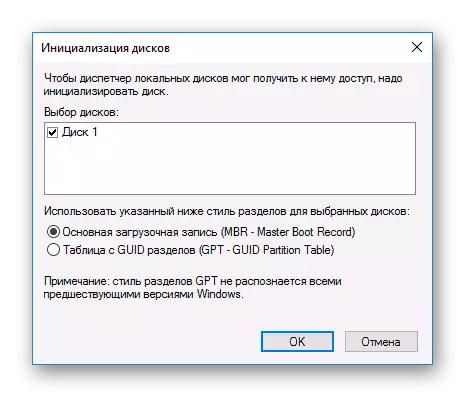
- 今新しいHDDには「分散していない」というステータスがあります。 PCMをクリックして[簡単なボリュームを作成する]を選択します。
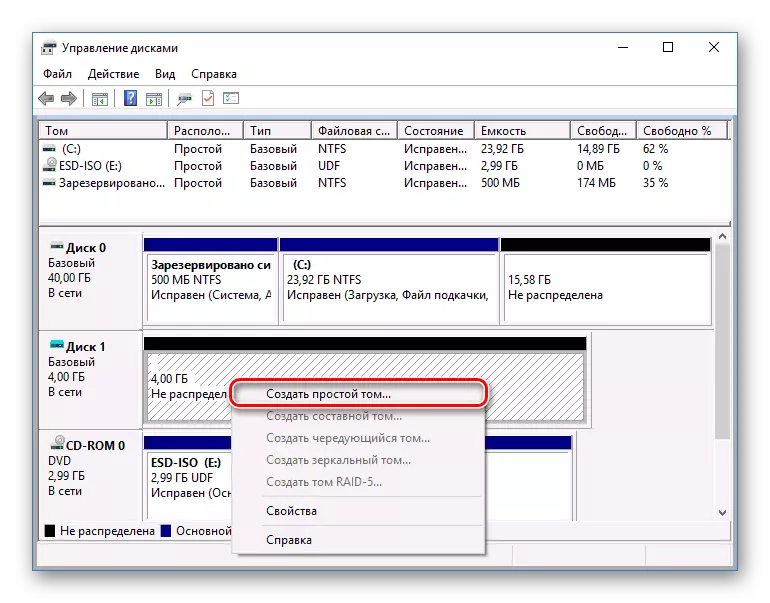
- 「Simple Tomのウィザード」を発売し、「次へ」をクリックします。
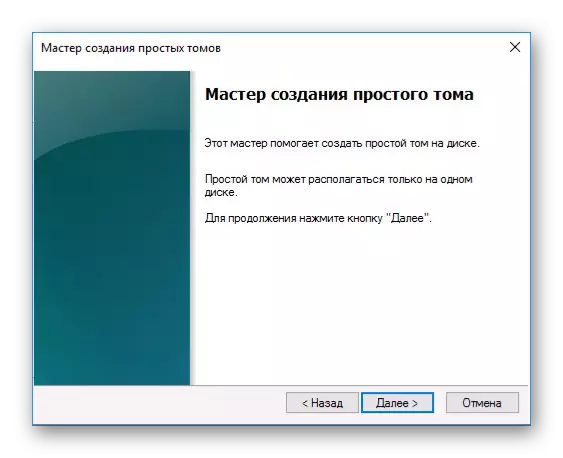
- すべてのディスク容量を使用する予定の場合は、デフォルト設定を残し、[次へ]をクリックします。

- ディスクを割り当てたい文字を選択して、[次へ]をクリックします。
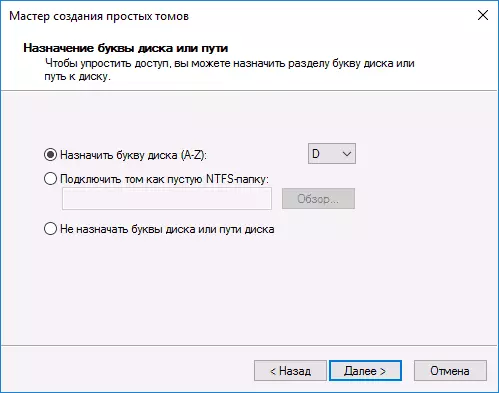
- NTFS形式を選択し、ボリュームの名前(この名前、「ローカルディスク」)を書き、「FASTフォーマット」項目の横にあるボックスをオンにします。
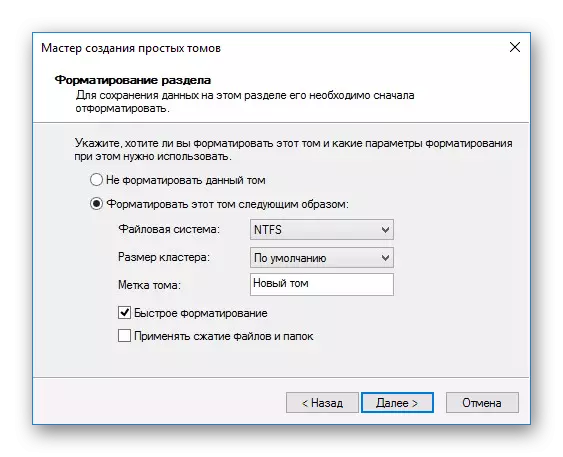
- 次のウィンドウで、選択したパラメータを確認して[完了]をクリックします。

その後、ディスク(HDDまたはSSD)が初期化され、「マイコンピュータ」のコンダクタに表示されます。彼らは残りのドライブと同じものを使うことができます。
